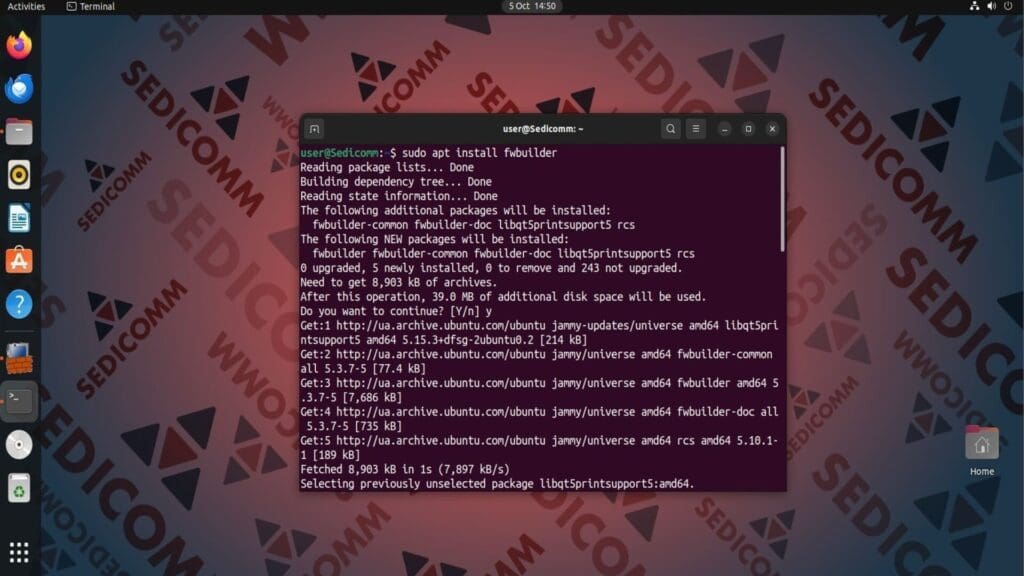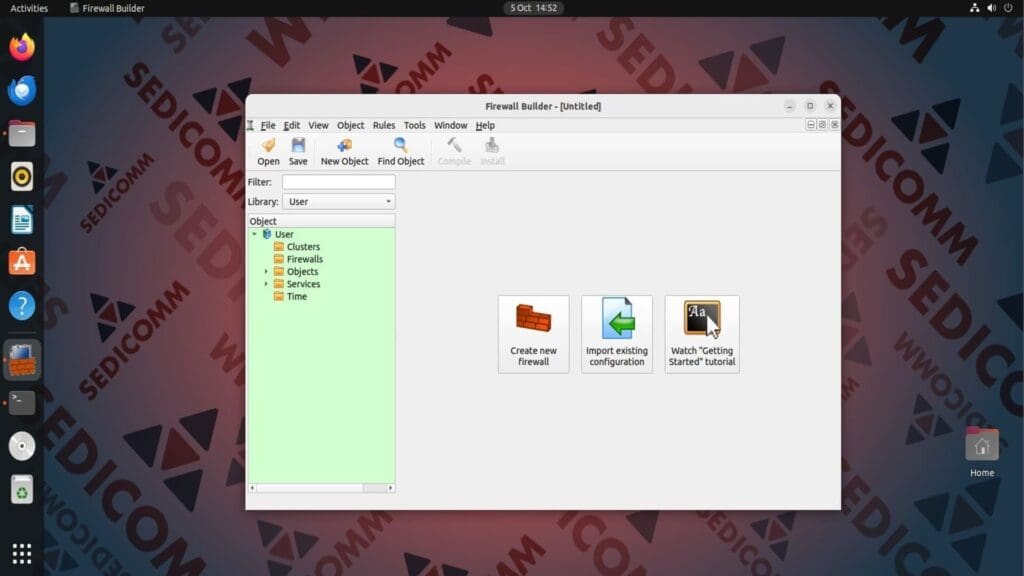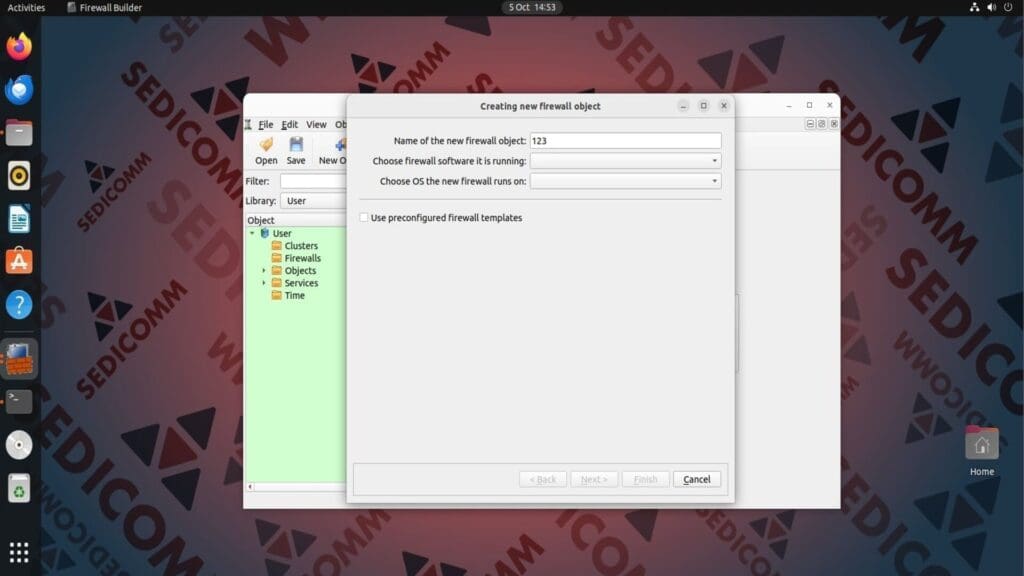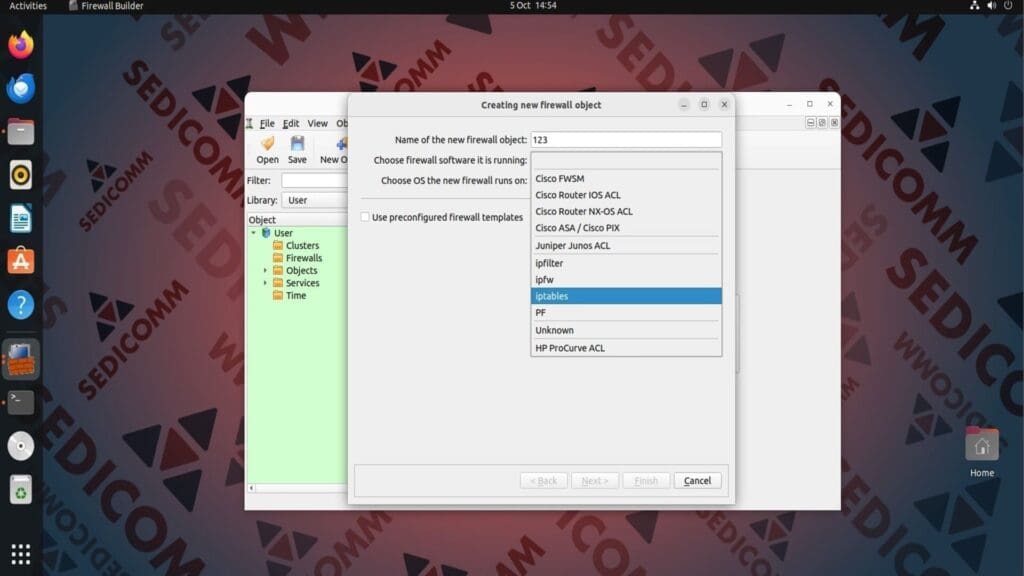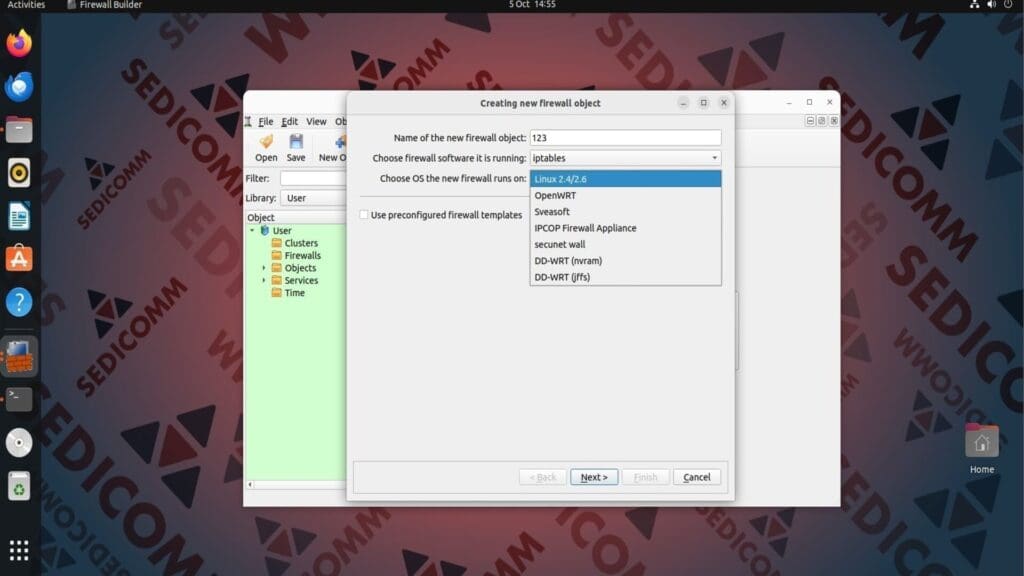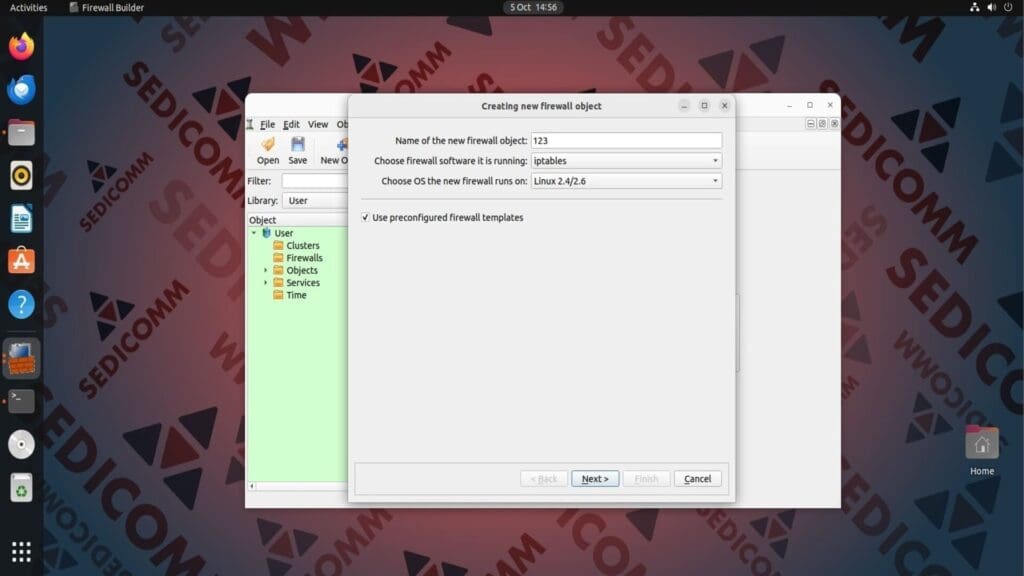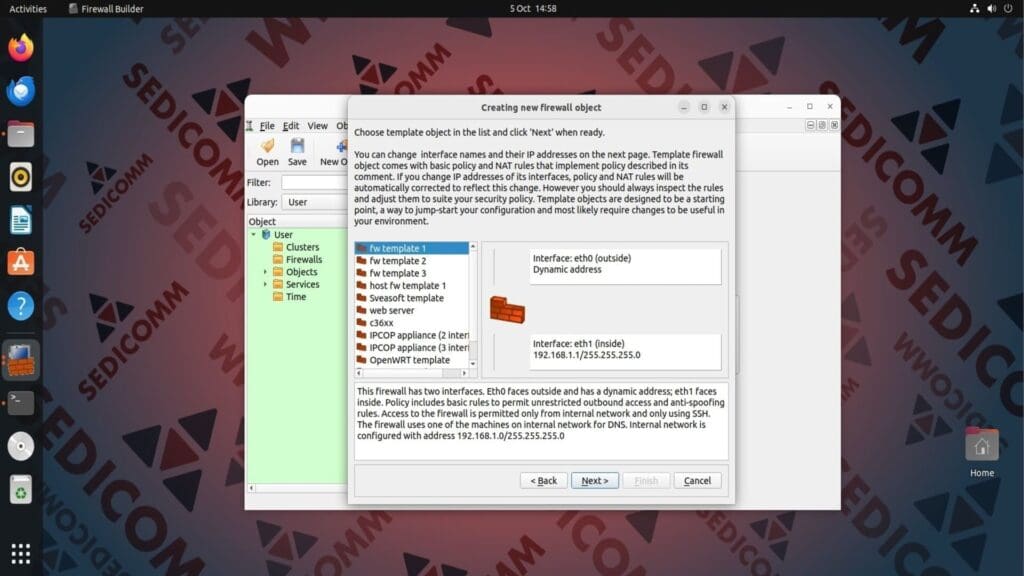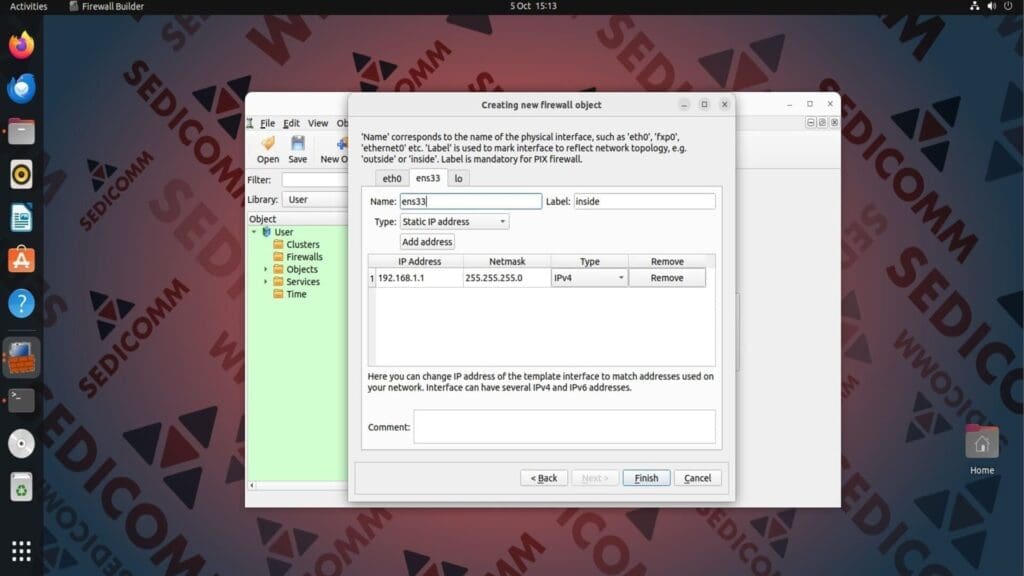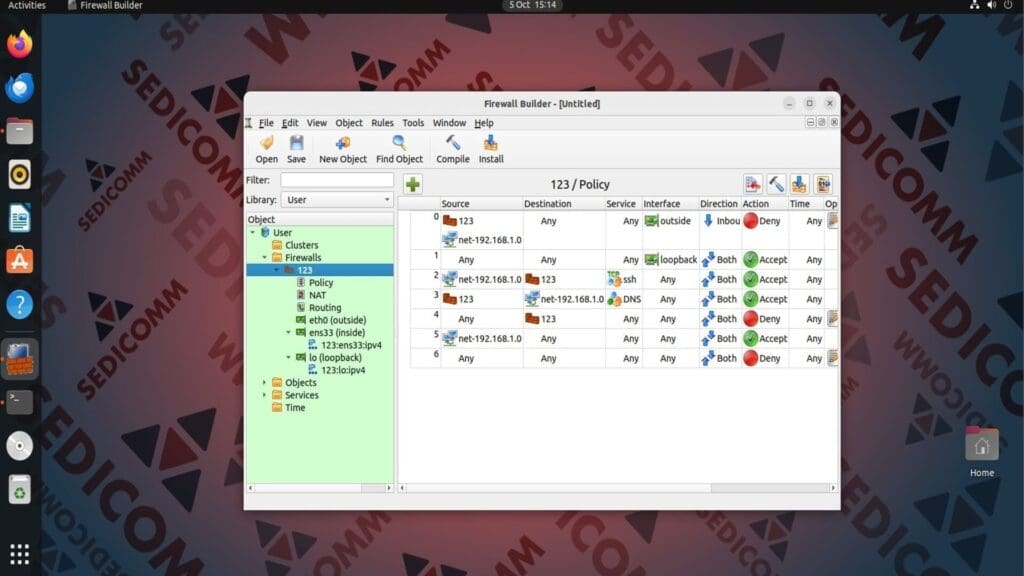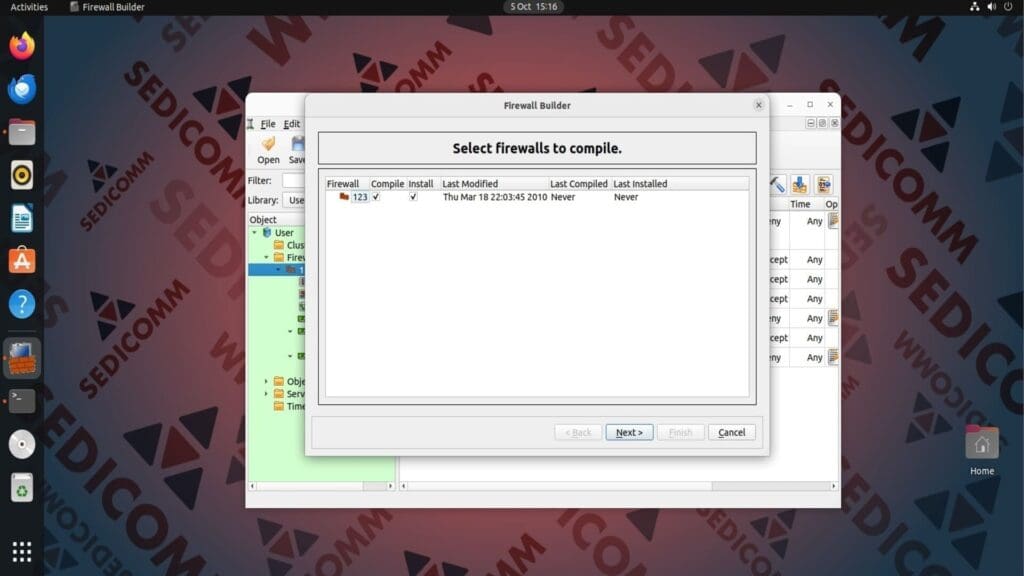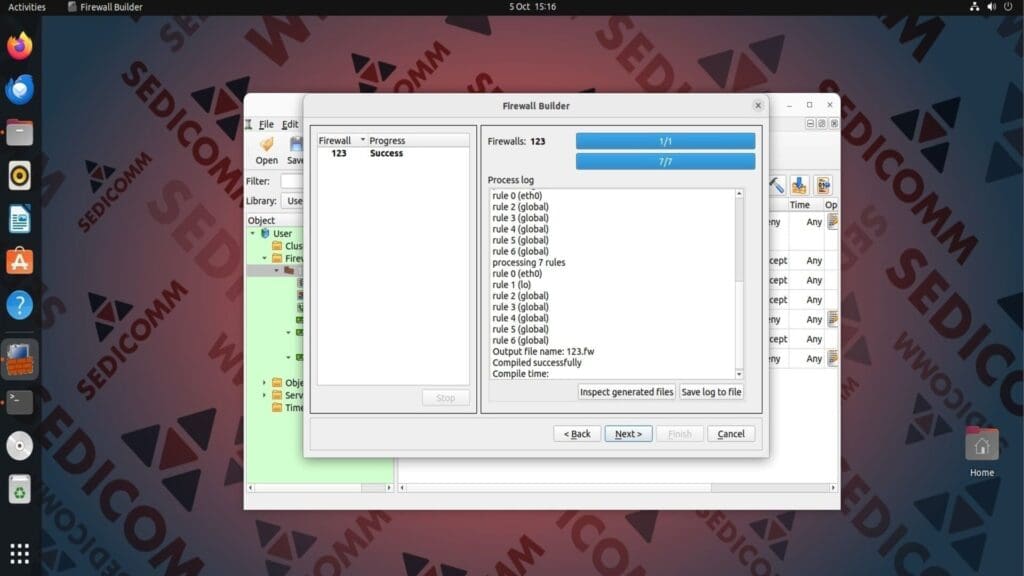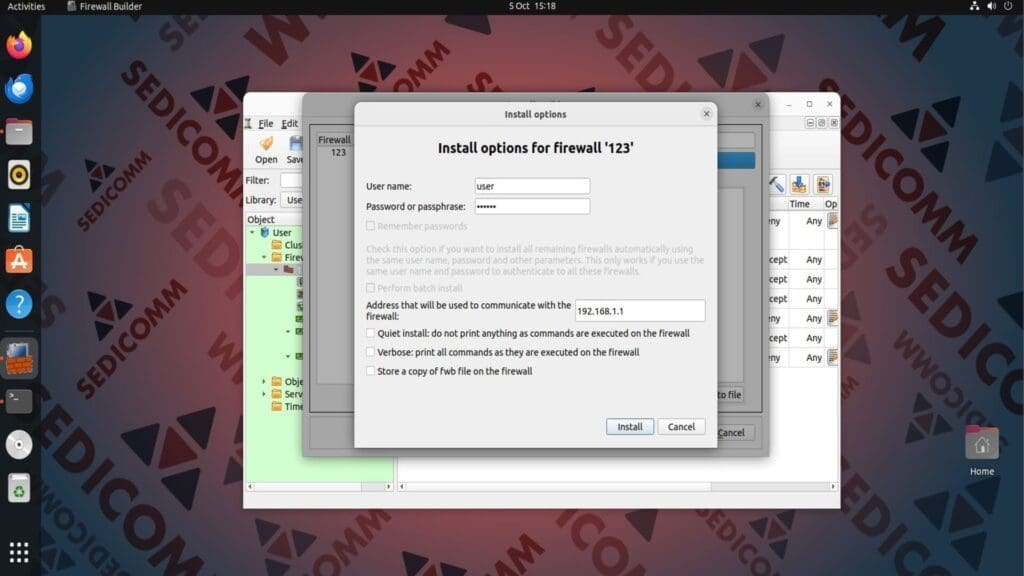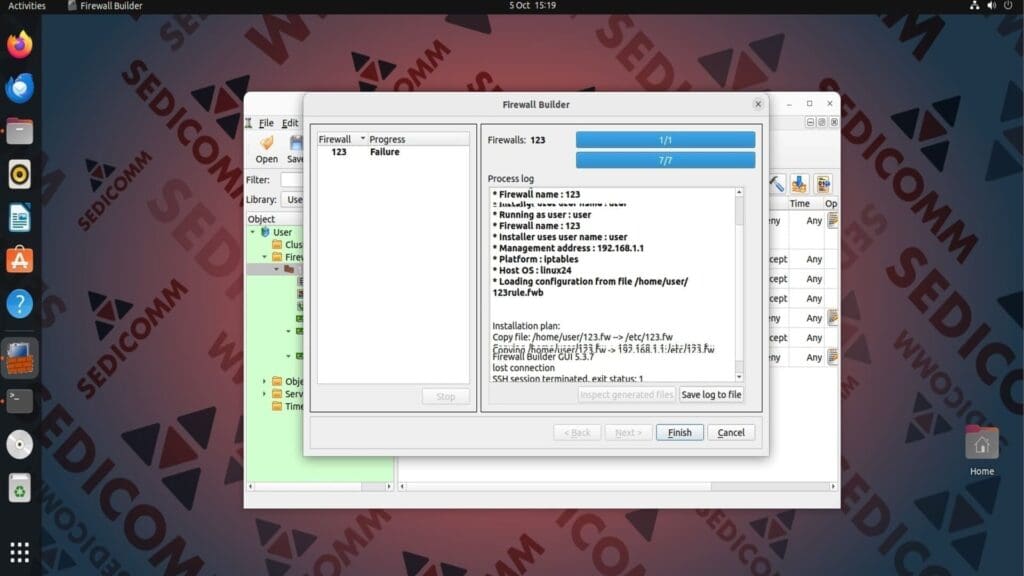Firewall Builder — приложение с графическим интерфейсом (GUI) для управления межсетевыми экранами в ОС Linux. Этот инструмент позволяет настраивать правила брандмауэров без использования сложных команд терминала.
В этой статье мы расскажем, как установить и использовать Firewall Builder в Ubuntu Linux.
Содержание:
Установка Firewall Builder в Linux
Инструмент Firewall Builder доступен в стандартных репозиториях дистрибутива Ubuntu Linux. Поэтому Вы можете установить его, используя менеджер пакетов apt. Для этого выполните следующую команду:
Использование Firewall Builder
Чтобы открыть приложение Firewall Builder, выполните в терминале команду fwbuilder:
Создание нового правила iptables
Давайте попробуем с помощью этой утилиты создать новое правило межсетевого экрана iptables. Для этого на главной странице Firewall Builder нажмите кнопку Create new firewall:
Читайте также: 25 полезных советов по iptables для администратора Linux.
В открытом окне нужно ввести название для нового правила в поле Name of the new firewall object. Затем для поля Choose firewall software it is running выберите значение iptables:
В поле Choose OS the new firewall runs on выберите значение Linux 2.4/2.6:
Для создания нового правила будем использовать уже готовый шаблон. Поэтому поставьте галочку в чекбоксе Use preconfigured firewall templates. Далее нажмите кнопку Next:
Читайте также: Утилита iptables: установка и настройка.
Выбор шаблона для правила межсетевого экрана
В новом окне инструмент отобразит все доступные шаблоны. Для примера будем использовать fw template 1. Выберите его среди остальных и нажмите кнопку Next:
Настройка сетевых интерфейсов
На следующем этапе нужно задать соответствующие сетевые параметры для входящего и исходящего трафиков:
- названия сетевых интерфейсов;
- IP-адреса назначения и источника;
- маски подсетей и так далее.
Затем следует нажать кнопку Finish. После создания правила iptables, оно отобразилось в графическом виде на главном окне утилиты Firewall Builder.
Применение созданного правила iptables
Чтобы правило iptables вступило в силу, его необходимо сначала сохранить, а затем скомпилировать и установить. Для сохранения правила нажмите кнопку Save. Далее для его компиляции нажмите кнопку Compile:
В открывшемся окне выберите правило и нажмите кнопку Next. После чего начнется процесс компиляции.
Читайте также: Как установить и настроить UFW (Uncomplicated Firewall) в Debian/Ubuntu.
После того как она завершится, нажмите кнопку Next. На экране появится окно установки правила iptables. Укажите имя пользователя и пароль в соответствующих полях, и нажмите Install:
По завершению установки, следует нажать кнопку Finish:
Выводы
Firewall Builder — удобный инструмент, который упрощает управления межсетевыми экранами в ОС Linux. Благодаря интуитивно понятному интерфейсу, эту утилиту с легкостью может освоить даже начинающий пользователь.
Спасибо за время, уделенное прочтению статьи!
Если возникли вопросы — задавайте их в комментариях.
Подписывайтесь на обновления нашего блога и оставайтесь в курсе новостей мира инфокоммуникаций!
Чтобы знать больше и выделяться знаниями среди толпы IT-шников, записывайтесь на курсы Cisco, курсы по кибербезопасности, полный курс по кибербезопасности, курсы DevNet / DevOps (программируемые системы) от Академии Cisco, курсы Linux от Linux Professional Institute на платформе SEDICOMM University (Университет СЭДИКОММ).
Курсы Cisco, Linux, кибербезопасность, DevOps / DevNet, Python с трудоустройством!
- Поможем стать экспертом по сетевой инженерии, кибербезопасности, программируемым сетям и системам и получить международные сертификаты Cisco, Linux LPI, Python Institute.
- Предлагаем проверенную программу с лучшими учебниками от экспертов из Cisco Networking Academy, Linux Professional Institute и Python Institute, помощь сертифицированных инструкторов и личного куратора.
- Поможем с трудоустройством и стартом карьеры в сфере IT — 100% наших выпускников трудоустраиваются.
- Проведем вечерние онлайн-лекции на нашей платформе.
- Согласуем с вами удобное время для практик.
- Если хотите индивидуальный график — обсудим и реализуем.
- Личный куратор будет на связи, чтобы ответить на вопросы, проконсультировать и мотивировать придерживаться сроков сдачи экзаменов.
- Всем, кто боится потерять мотивацию и не закончить обучение, предложим общение с профессиональным коучем.
- отредактировать или создать с нуля резюме;
- подготовиться к техническим интервью;
- подготовиться к конкурсу на понравившуюся вакансию;
- устроиться на работу в Cisco по специальной программе. Наши студенты, которые уже работают там: жмите на #НашиВCisco Вконтакте, #НашиВCisco Facebook.